Configuration des réglages d’impression, Rognage des images avant l’impression – Canon PowerShot G7 X Mark II Manuel d'utilisation
Page 185
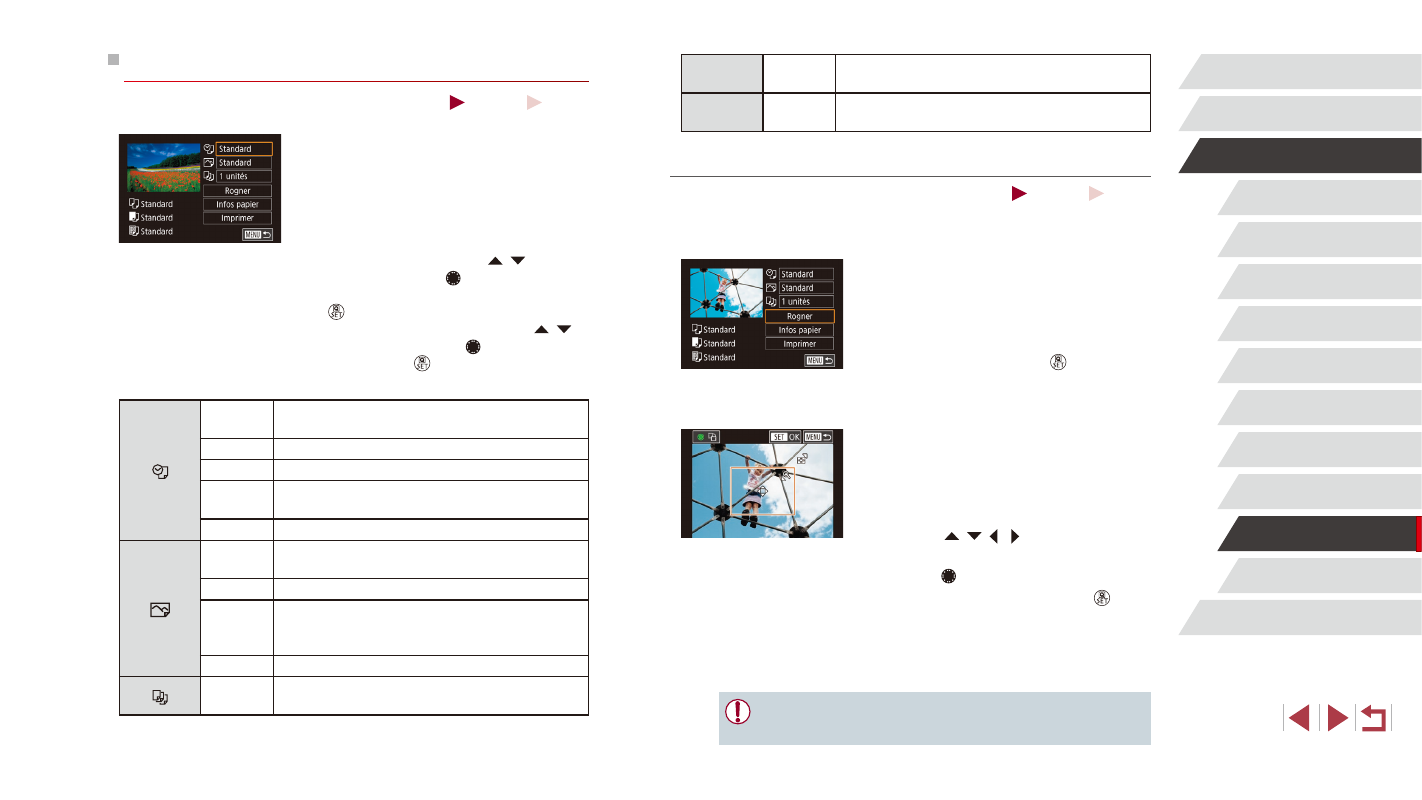
185
Annexe
Avant utilisation
Index
Guide élémentaire
Guide avancé
Notions de base de
l’appareil photo
Mode Auto /
Mode Auto hybride
Autres modes de prise
de vue
Mode P
Modes Tv, Av, M et C
Mode de lecture
Fonctions Wi-Fi
Menu de réglage
Accessoires
Rogner
–
Spécifiez la zone d’image que vous souhaitez
Infos
papier
–
Spécifiez le format du papier, la mise en page
et d’autres détails (= 186).
Rognage des images avant l’impression
Photos
Vidéos
En rognant les images avant impression, vous pouvez imprimer la zone
d’image de votre choix au lieu de l’image entière.
1
Choisissez [Rogner].
z
Après avoir exécuté l’étape 1
de « Configuration des réglages
d’impression » (= 185) pour accéder à
l’écran d’impression, choisissez [Rogner]
et appuyez sur la touche [ ].
z
Un cadre de rognage s’affiche alors,
indiquant la zone d’image à imprimer.
2
Ajustez le cadre de rognage,
au besoin.
z
Pour redimensionner le cadre, déplacez
la commande de zoom.
z
Pour déplacer le cadre, appuyez sur les
touches [ ][ ][ ][ ].
z
Pour faire pivoter le cadre, tournez la
molette [ ].
z
Ceci fait, appuyez sur la touche [ ].
3
Imprimez l’image.
z
Exécutez l’étape 6 de « Impression
facile » (= 184) pour imprimer.
●
Le rognage peut s’avérer impossible avec de petites tailles
d’image ou certains rapports largeur-hauteur.
Configuration des réglages d’impression
Photos
Vidéos
1
Accédez à l’écran d’impression.
z
Exécutez les étapes 1 à 5 de
« Impression facile » (= 184) pour
accéder à cet écran.
2
Configurez les réglages.
z
Appuyez sur les touches [ ][ ] ou
tournez la molette [ ] pour choisir un
élément, puis appuyez sur la touche
[ ]. Sur l’écran suivant, choisissez une
option (appuyez sur les touches [ ][ ]
ou tournez la molette [ ]), puis appuyez
sur la touche [ ] pour revenir à l’écran
d’impression.
Standard Correspond aux réglages actuels de
l’imprimante.
Date
Imprime les images avec horodatage.
Fich. N° Imprime les images avec le numéro de fichier.
Les 2
Imprime les images à la fois avec la date et le
numéro de fichier.
Désac.
–
Standard Correspond aux réglages actuels de
l’imprimante.
Désac.
–
Activé
Utilise les informations au moment de la prise
de vue pour imprimer sous des réglages
optimaux.
Yrouges1 Corrige le phénomène des yeux rouges.
Nb de
copies
Choisissez le nombre de copies à imprimer.